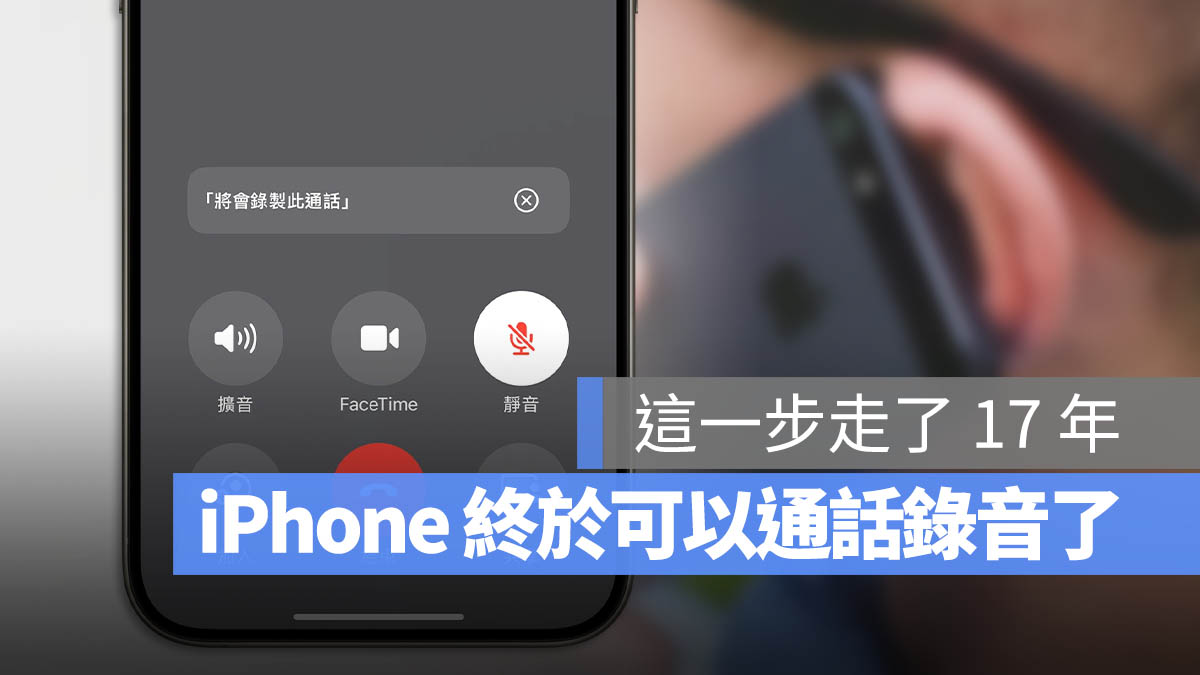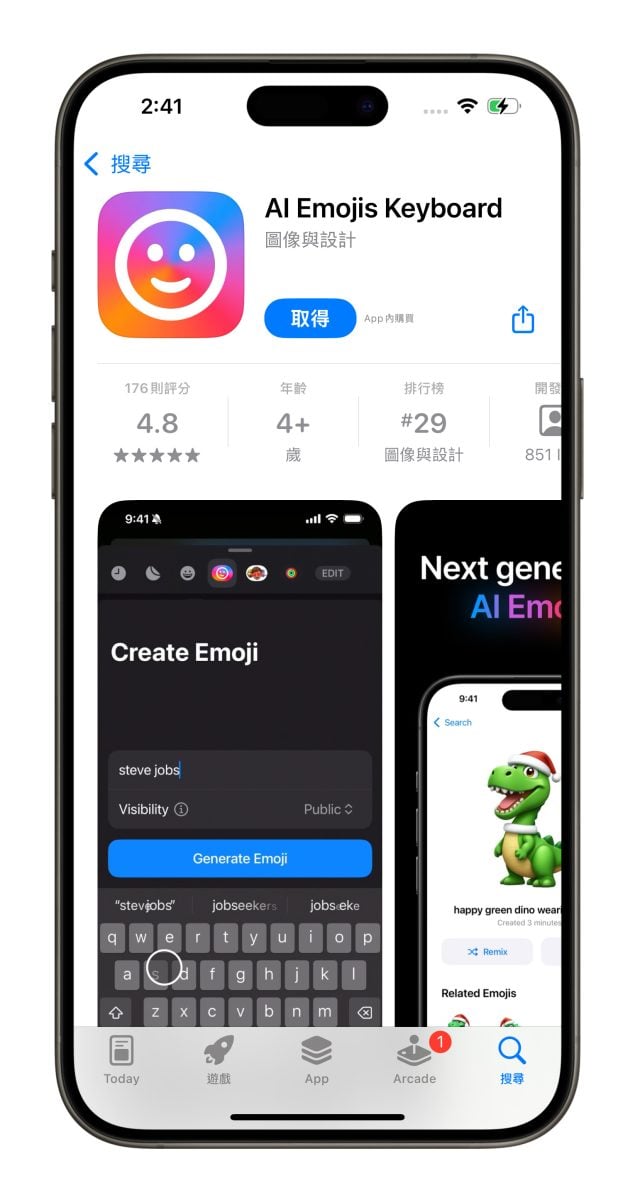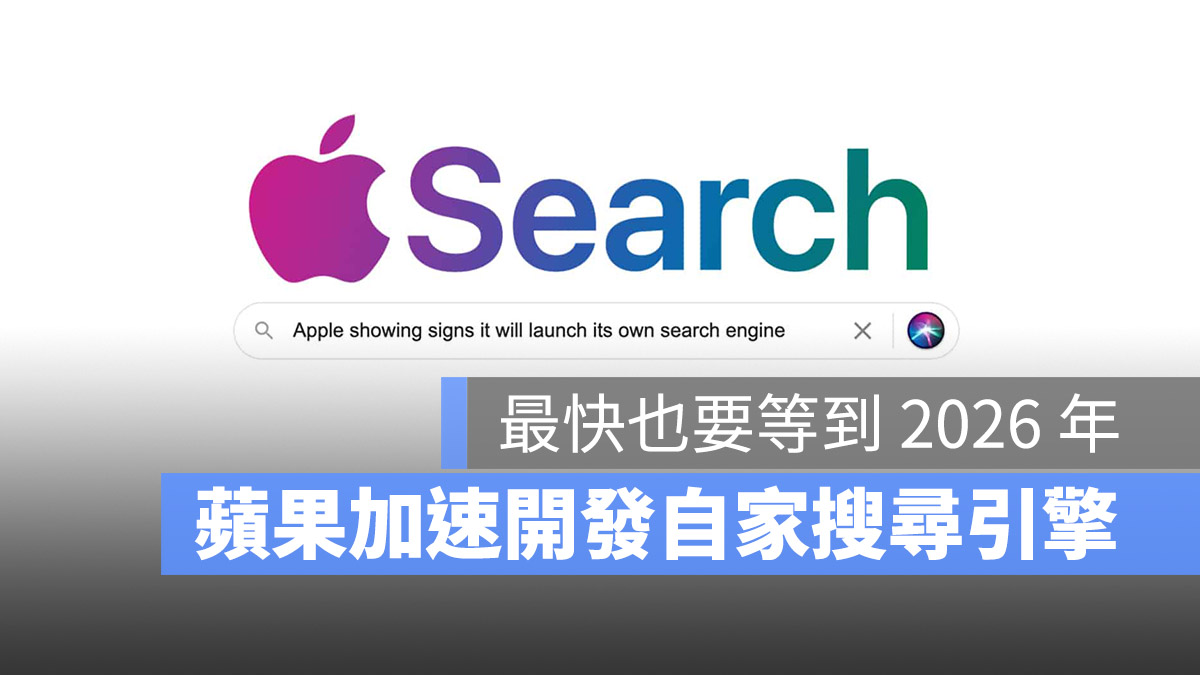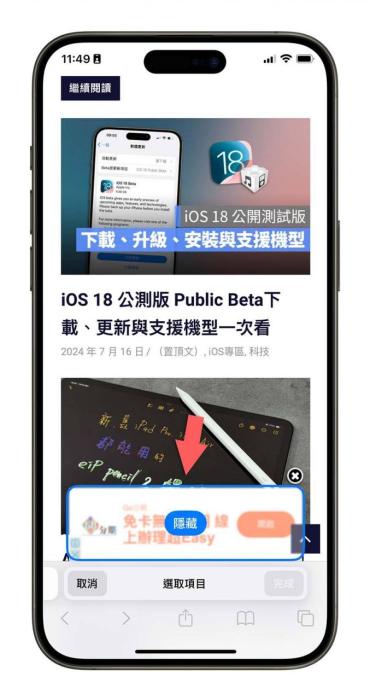iPhone Safari 下载档案的位置在哪?如何更改 Safari 下载位置?
iphone教学 2025年3月10日 14:05:46 搬砖哥
iPhone 用户们通常都是使用内置 Safari App 来浏览网页,而如果你想从某个网站下载文件到 iPhone 储存的话,Safari 预设的下载位置会是在「iCloud 云盘」中的「下载项目」资料夹内。
但要怎么找呢?本篇会详细教你如何开启 Safari 下载文件的位置,让你找到之前下载过的文件,也会教你怎么更改 Safari 下载位置。
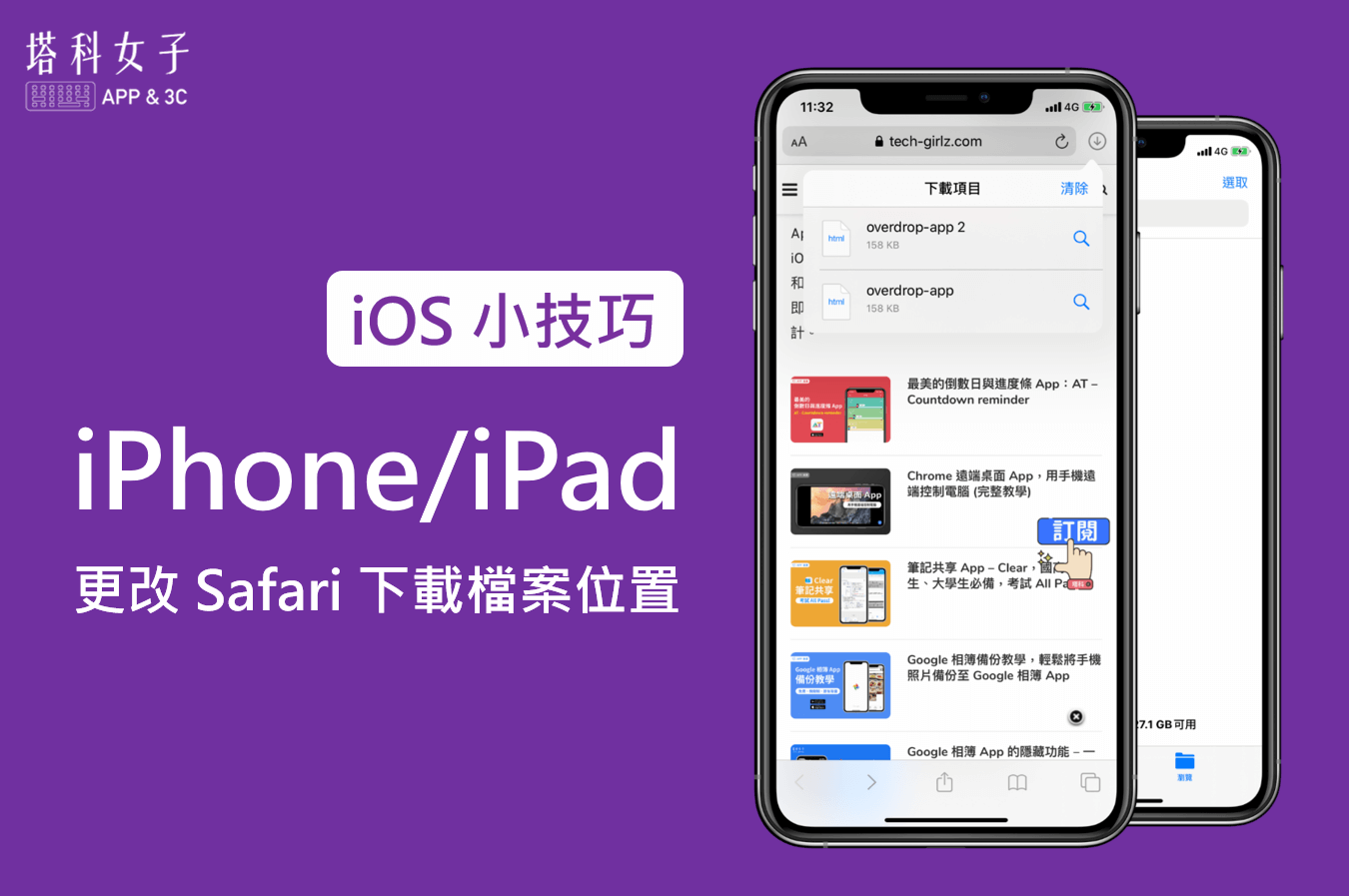
iOS 15 Safari 下载文件的位置
如果你 iPhone 使用的版本是 iOS 15,那么因为 iOS 15 Safari 更改的幅度比较大,因此跟 iOS 13 和 iOS 14 有点不一样:
通过 Safari 下载文件后,点选 Safari 网址列左边的「蓝色下载」图示。
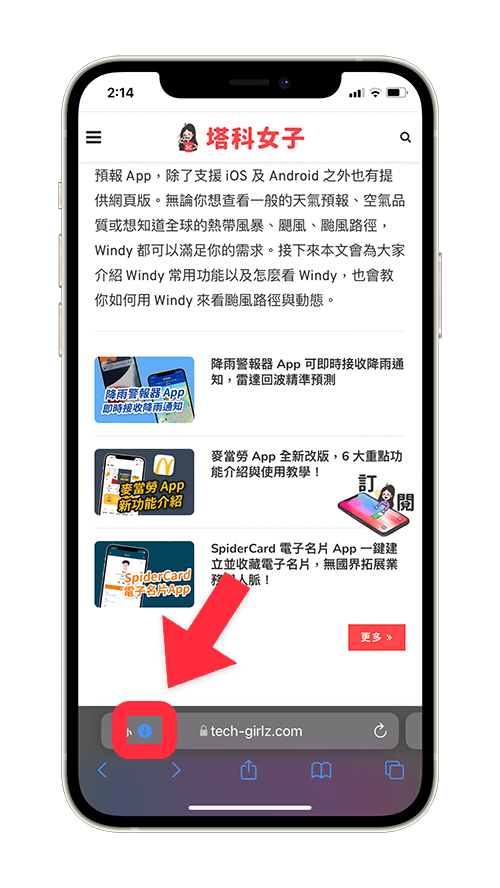
在选单上,点选「下载项目」。
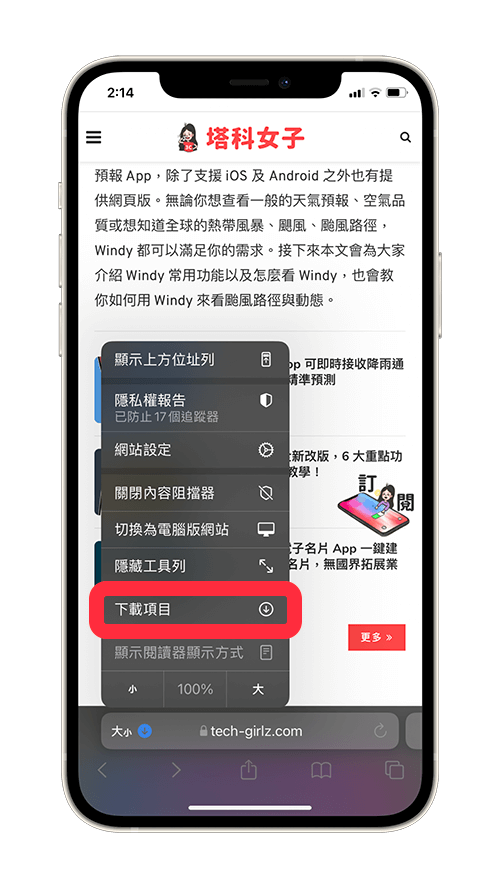
在「下载项目」内,这边就会出现你从 Safari 下载过的文件或图片。
按一下右边的「搜寻」图示,它就会替你开启储存位置。
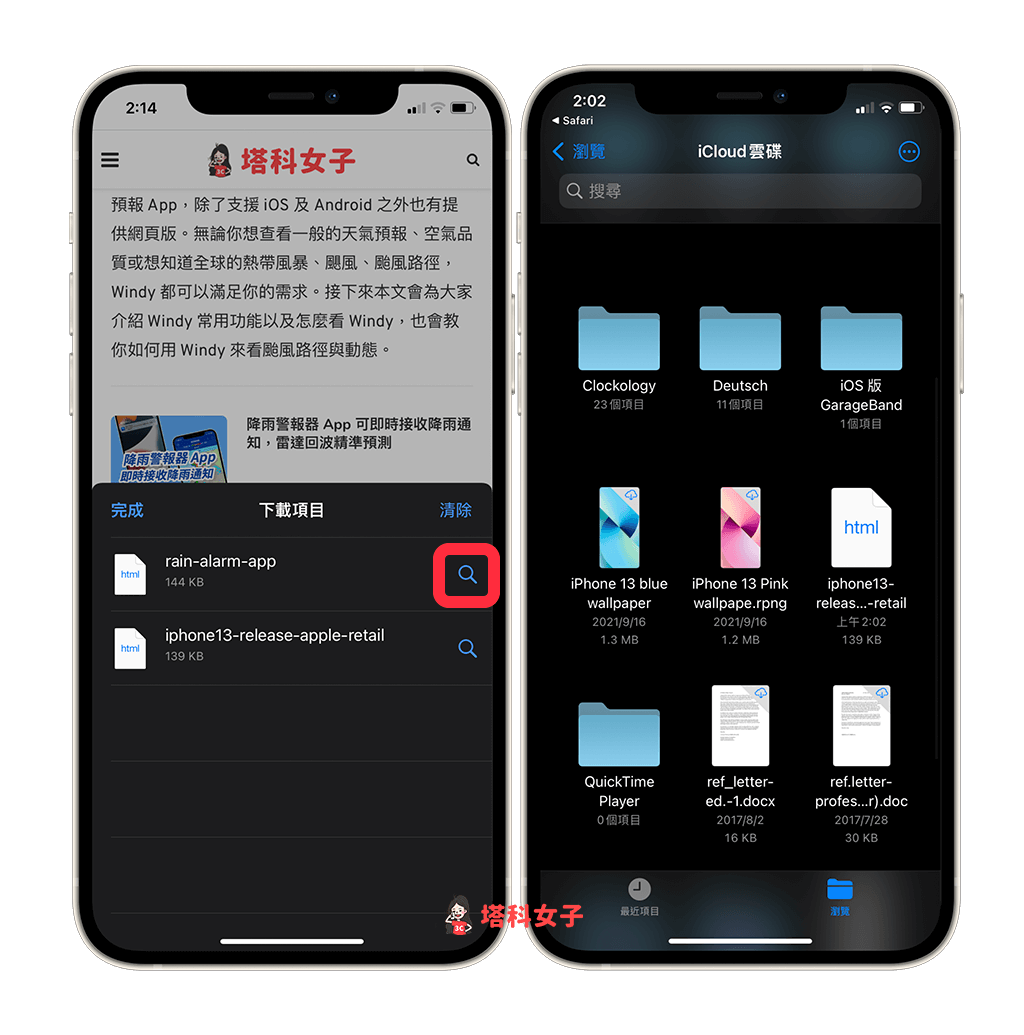
开启「设置 App」。
往下滑,点选「Safari」。
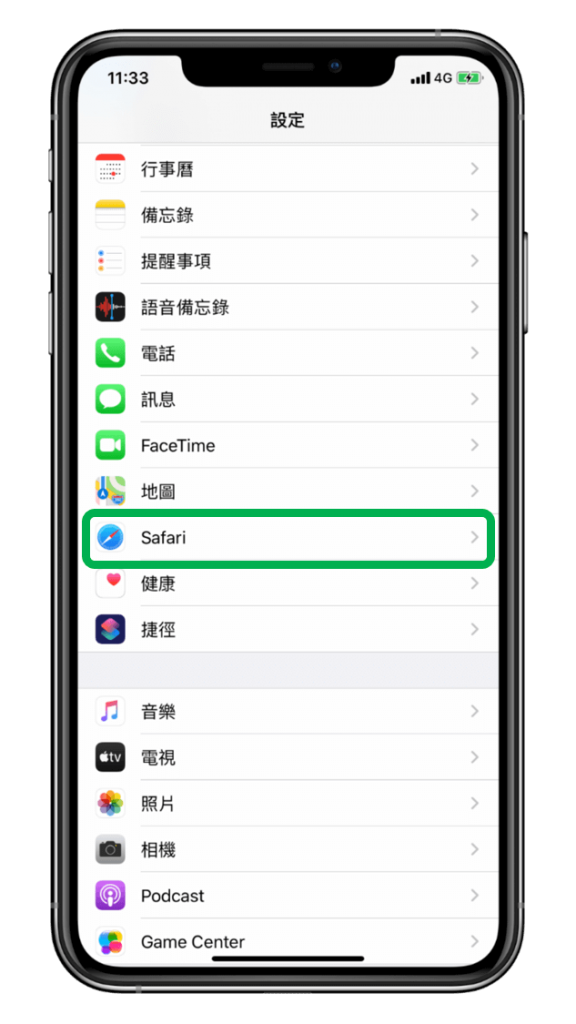
在这边有许多可以设置的 Safari 选项,我们直接点选「下载项目」,Safari 预设的下载位置是「iCloud 云盘」。

想更改下载位置的话,目前有三个选项可以选择:iCloud 云盘、我的 iPhone 及其他。选择「我的 iPhone」的话就会存到手机本地端。
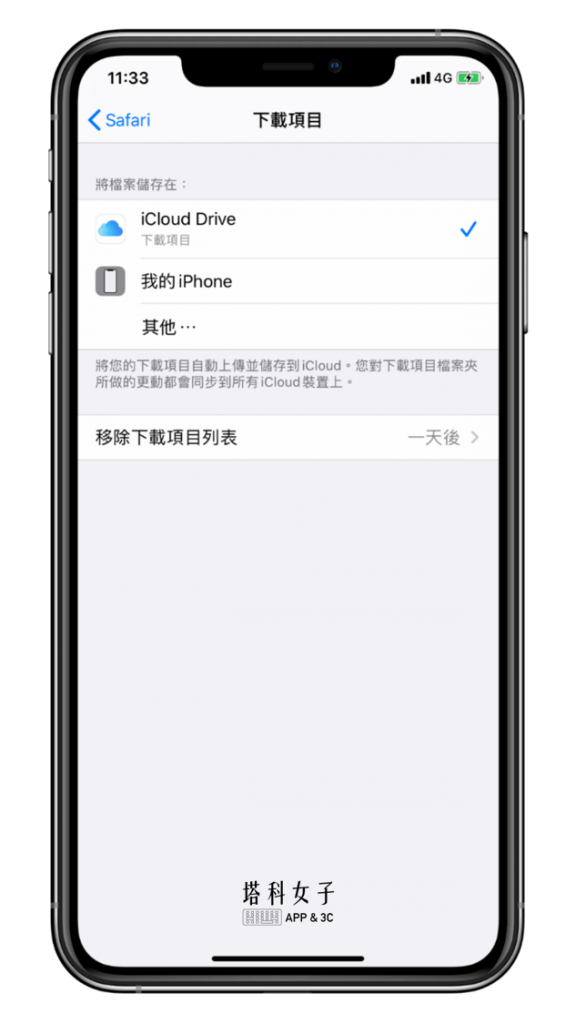
点选「其他」的话,你可以进一步自订 iCloud Drive 及 iPhone 本地端的下载资料夹。无论选择哪一个,都可以在 iOS 内置的「文件 App」找到下载的文件。
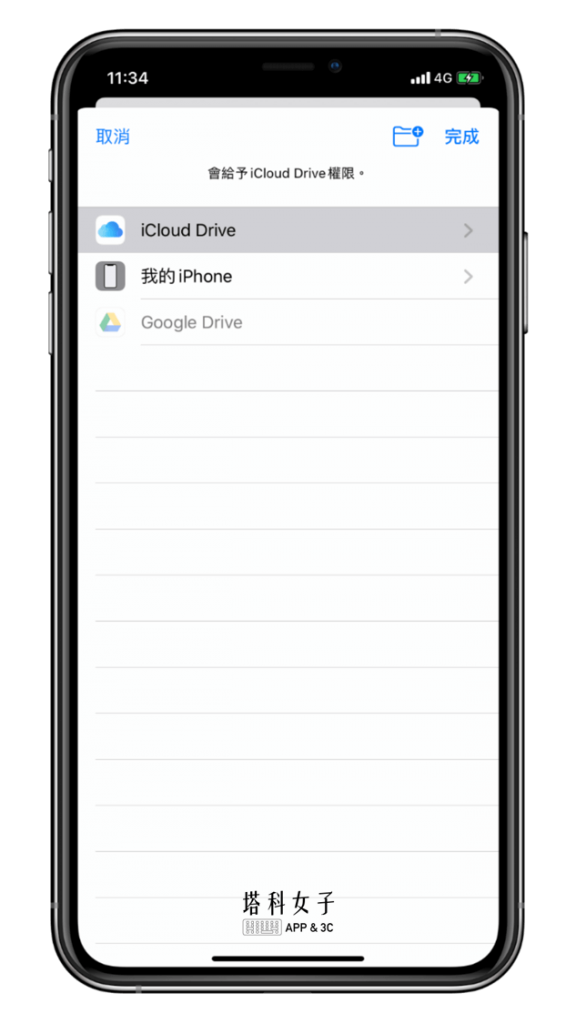
iOS 13 / iOS 14 Safari 下载文件的位置
无论你从 Safari 下载什么样的文件,图片或者是一般的文件档,预设都会储存到 iOS 内置「文件 App」中的「iCloud 云盘」>「下载项目」资料夹里面。
步骤 1. 先下载文件
假设现在我们要从 Safari 下载某一个文件。
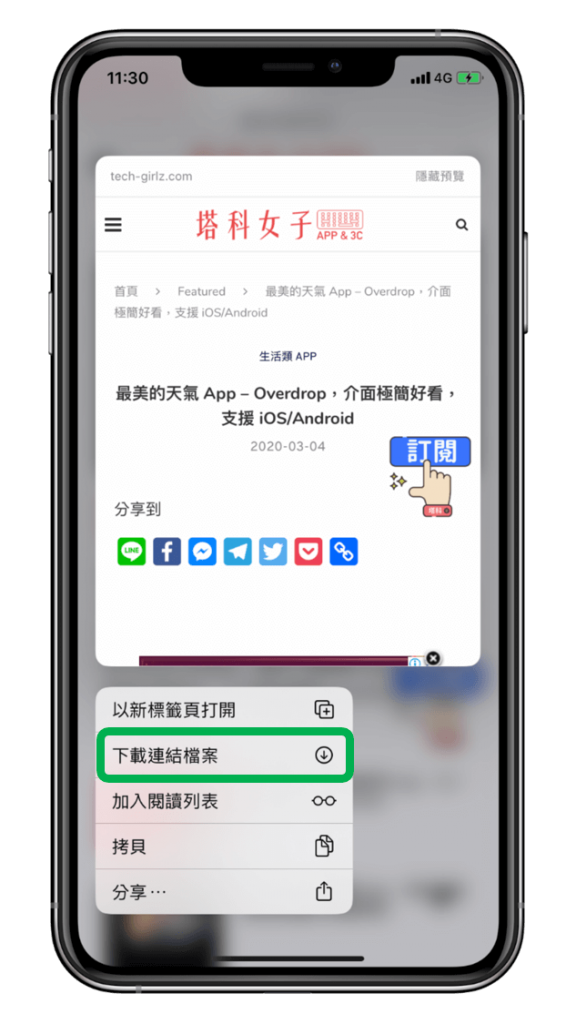
步骤 2. 点选「放大镜」图示
下载好后,点选 Safari 右上角的「下载」图示,里面会显示目前的下载项目,这边请直接点选右边蓝色的「放大镜/搜寻」图示,就会直接替你开启该文件的下载位置。
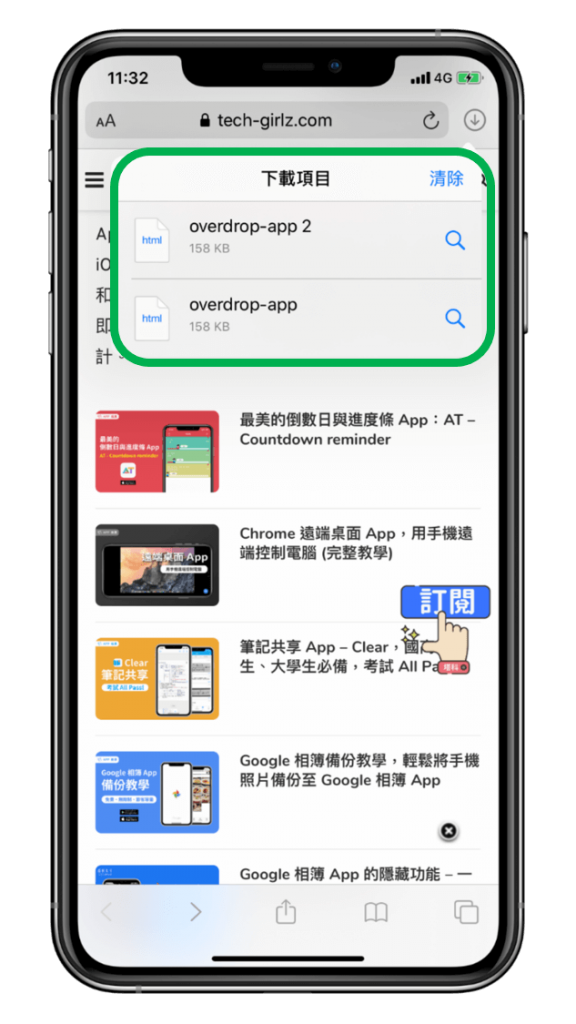
步骤 3. 预设储存位置在 iCloud 云盘
如下图,它自动替我们开启了 iOS 文件 App,且资料夹路径是「iCloud 云盘」内的「下载项目」,这里是预设的 Safari 文件下载储存位置。
如果你要找之前下载过的文件的话,一样也是开启「文件 App」,点选「iCloud 云盘」,然后再点进「下载项目」资料夹内。
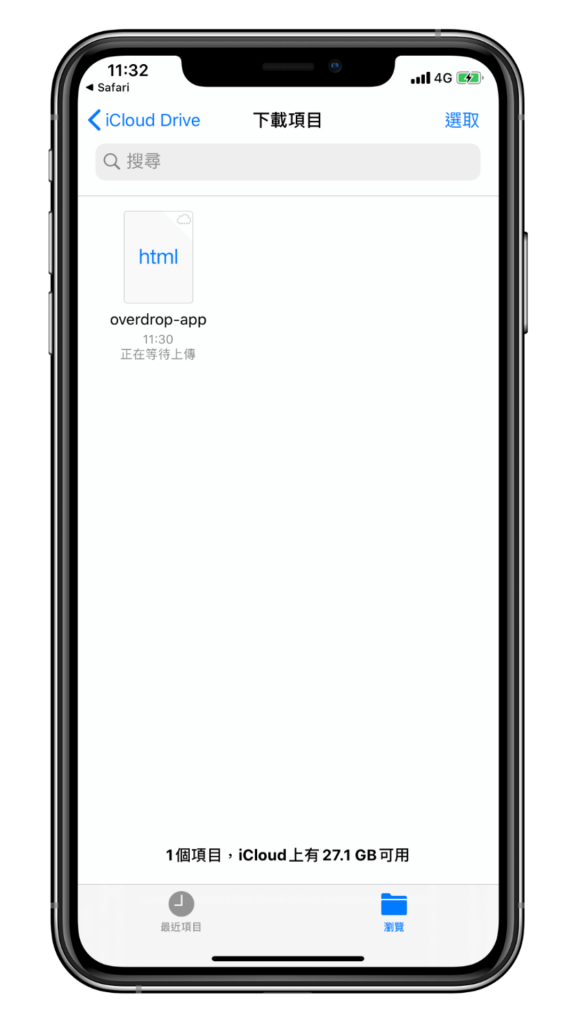
如何更改 iPhone Safari 下载文件的位置?
如果你不想下载到 iCloud 云盘,或者想自订下载的资料夹位置,那么也很简单,请依照以下步骤来更改 Safari 下载文件的位置:
总结
如果你之前没有手动改过设置,那么 iPhone/iPad 预设的 Safari 文件下载位置会是在「iCloud 云盘」内的「下载项目」资料夹,所有从 Safari 下载的文件都会存到里面。
而如果你想要更改储存的文件位置的话,只要到「设置」app 内的 Safari 即可自订。